Sinds de lancering van Android P is het duidelijk dat Google al zijn softwareproducten aan het herontwerpen is. Bekend als het "Material Design 2", richt het nieuwe ontwerp zich meer op afgeronde randen met grote witte ruimtes, waardoor het ontwerp er schoner en toegankelijker uitziet. We hebben onlangs gezien dat Google officieel een opnieuw ontworpen agenda voor gebruikers vrijgeeft en lekt van hoe het opnieuw ontworpen Gmail op internet eruit zal zien. Nu heeft Google zojuist een verborgen instelling geïmplementeerd waarmee gebruikers het nieuwe, opnieuw ontworpen uiterlijk van Google Chrome kunnen zien. In dit artikel laten we zien hoe u het nieuwe materiaalontwerpthema in Chrome op Windows kunt inschakelen:
Nieuw materiaalontwerpthema inschakelen in Chrome op Windows
Zoals u wellicht weet, test Google op elk moment nieuwe functies voor al zijn producten en gebruikt het verschillende versies van het product als testterrein voor zijn nieuwe ideeën. Voor Chrome is die proeftuin de Google Chrome Canary, die u moet downloaden om van deze nieuwe functie te genieten. Het nieuwe materiaalontwerpthema is momenteel alleen toegankelijk in Google Chrome Canary versie 68 op Windows, dus update uw Chrome Canary als u dit nog niet heeft gedaan. Laten we, nu de vereisten uit de weg zijn, eens kijken hoe we het nieuwe materiaalontwerp mogelijk kunnen maken:
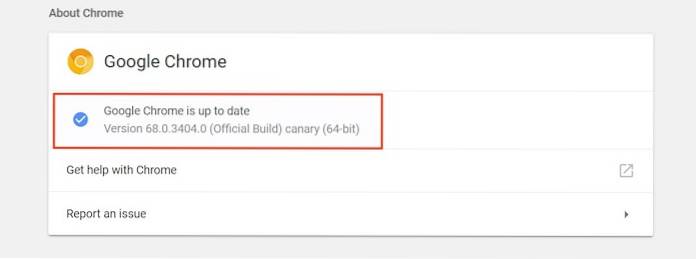
- Start eerst de Google Chrome Canary op uw Windows-computer en open de Chrome-vlaggen door het volgende in de adresbalk van de browser te kopiëren en te plakken.
chrome: // vlaggen
Chrome-vlaggen zijn in feite een manier voor gebruikers om experimentele functies in te schakelen, dus u ziet mogelijk een waarschuwing van Google, maar maakt u zich geen zorgen, u kunt de wijzigingen altijd ongedaan maken.
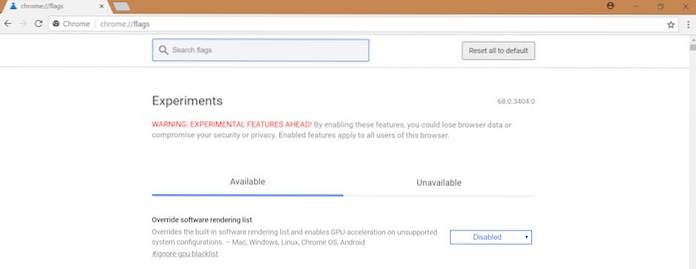
2. Nu in het zoekveld op de vlaggenpagina, zoek naar de vlag "top-chrome-md" (zonder de aanhalingstekens).

3. Nu, klik op het vervolgkeuzemenu naast de Chrome-vlag gemarkeerd in de onderstaande afbeelding en selecteer "Vernieuwen".
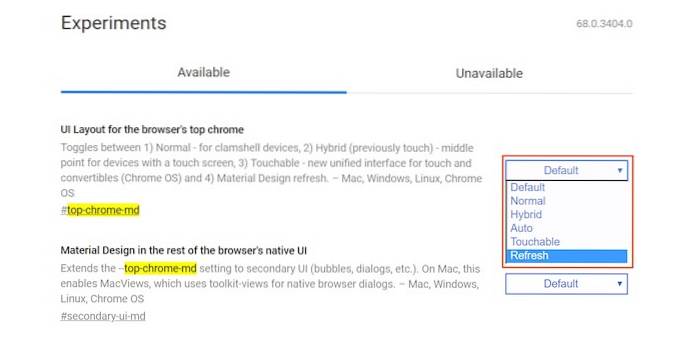
4. Nu hoeft u alleen nog maar te doen klik op de knop "Nu opnieuw starten" en uw Chrome wordt opnieuw gestart met het nieuwe materiaalontwerp.
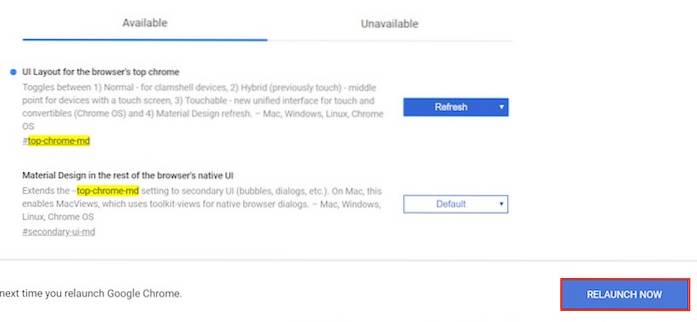
Jij kan zie hoe het nieuwe materiaalontwerp eruit zal zien in de onderstaande afbeelding.
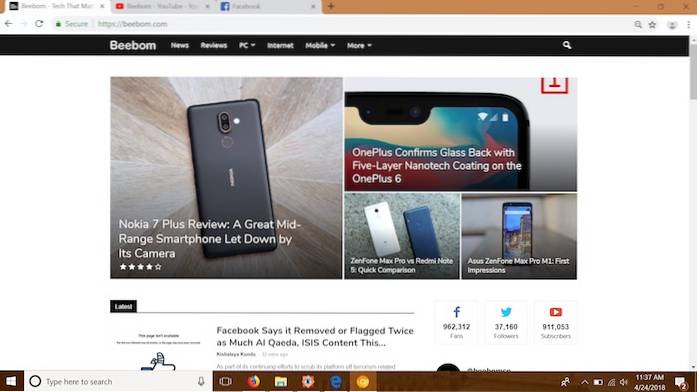
ZIE OOK: Nokia 7 Plus Review: een geweldige smartphone uit het middensegment in de steek gelaten door zijn camera
Geniet van het nieuwe materiaalontwerp op Chrome
Ik hoop dat de bovenstaande tutorial je heeft geholpen bij het inschakelen van het nieuwe materiaalontwerp van Google op je Chrome Canary. Persoonlijk ben ik geen fan van het ronde ontwerp. Omdat dit echter slechts een experimentele functie is, zal het veel worden aangepast voordat het eindelijk wordt vrijgegeven op de stabiele builds van Chrome. Vind je dit nieuwe herontwerp leuk? Laat het ons weten in de comments hieronder.
 Gadgetshowto
Gadgetshowto



